¿Cansado de usar emojis en tus conversaciones de Messenger? Si es así, ¡no te preocupes! En este artículo te explicamos cómo quitar un emoji en Messenger y responderemos a las preguntas más frecuentes para que puedas eliminarlos fácilmente. Así que sigue leyendo para descubrir cómo quitar esos emojis que ya no quieres usar.
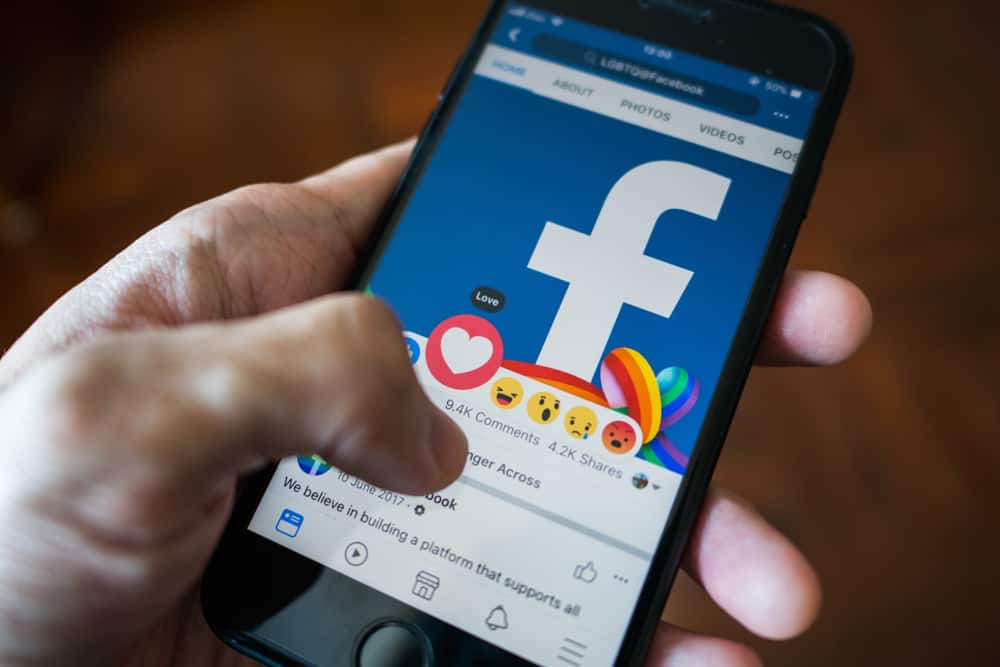
Messenger es una aplicación de mensajería instantánea desarrollada por Facebook. Permite enviar y recibir texto y otros archivos multimedia a amigos y familiares. La plataforma solía ser parte de Facebook, pero desde entonces se separó.
Hay otras formas de comunicarte con tus contactos, como llamadas de voz, videollamadas e incluso emojis. Puede llegar un momento en que accidentalmente reaccione con un emoji en Messenger. En este caso, ¿cómo eliminas este emoji?
Navegue a la conversación en el Messenger app y encuentra el mensaje con la reacción. Toque y mantenga presionado el mensaje y toque el mismo emoji para eliminarlo.
Este artículo cubrirá las diferentes formas de eliminar una reacción emoji en Messenger. Este proceso se aplica a diferentes plataformas.
Emoji Reacciones en Messenger
Reacciones en Messenger es una función genial que te permite reaccionar a los mensajes con emojis preseleccionados. Puede reaccionar a su mensaje o reaccionar a los comentarios hechos por otras personas.
Los emojis aparecen debajo del mensaje con un contador para todas las reacciones. Las reacciones también son excelentes si no sabe qué escribir en un mensaje.
Para usar esta función de reacción, toque y mantenga presionado el mensaje al que desea reaccionar. Aparecerá una lista de emojis para que elijas. Toque el que mejor se adapte a su reacción, o toque el icono ‘+’ para ver más opciones.
Cómo eliminar una reacción de emoji en Messenger ¿en un dispositivo móvil?
Una vez que haya utilizado la reacción de emoji para un mensaje, puede optar por deshacer la acción. Hacer esto es un proceso simple y rápido.
Aquí está cómo eliminar una reacción emoji en Messenger:
- Lanzar el Messenger aplicación en su dispositivo móvil.
- Navegar a la charlar.
- Encuentra el mensaje con la reacción.
- Toque y mantenga el mensaje con la reacción emoji.
- Toque en el la misma reacción emoji.
Esto eliminará la reacción de emoji que tuviste.
Cómo eliminar una reacción de emoji en Messenger en una computadora?
El proceso para eliminar una reacción emoji en Messenger en una PC es similar a la aplicación móvil.
Aquí se explica cómo eliminar una reacción de emoji en la PC:
- Abierto Messenger en tu navegador favorito.
- Navegar a la conversación.
- Encuentra el mensaje con la reacción emoji.
- Clickea en el icono de emoji junto al mensaje.
- Clickea en el reacción del mismo emojinorte.
Una vez que hagas esto, debería eliminar la reacción emoji. También puede tocar el pequeño icono de reacción de emoji adjunto al mensaje y hacer clic en el emoji adjunto a su nombre para eliminar la reacción.
¿Cómo eliminar un mensaje emoji?
La reacción emoji no contiene todos los emojis posibles que puedas necesitar. Suponga que desea enviar un emoji como mensaje a su contacto. La mejor manera de eliminar un emoji enviado como mensaje es eliminar el mensaje por completo.
Aquí se explica cómo eliminar un mensaje de emoji en Messenger:
- Lanzar el Messenger aplicación
- Navegar a la conversación.
- Toque y mantenga el mensaje emoji.
- Toque en ‘Más.’
- Toque en ‘no enviar.’
- Seleccionar ‘Cancelar para todos.’
Esto eliminará el emoji que enviaste como mensaje. Aunque no se enviará una notificación a su contacto sobre el mensaje eliminado, se registrarán los detalles del mensaje, como la fecha y la hora en que envió el mensaje eliminado. Esto también incluirá la hora en que eliminó el mensaje.
¿Cómo personalizar las reacciones de emoji en la aplicación móvil?
Reacciones emoji en Messenger generalmente están restringidos a seis de los emojis más utilizados en la aplicación. De manera predeterminada, los emojis de corazón, risa, sorpresa, tristeza, enojo y pulgar hacia arriba aparecerán como reacciones.
Sin embargo, puede personalizar estas opciones con los emojis que desee. Estos pueden ser emojis que usas con más frecuencia o emojis que crees que necesitas en tu Messenger conversación.
Aquí se explica cómo personalizar el Messenger reacción emoji:
- Abre el Messenger aplicación en su dispositivo móvil.
- Navegar a la conversación.
- Toque y mantenga un mensaje.
- Toca el ‘+‘ opción.
- Toque en ‘personalizar.’
- Toque en un emoji predeterminado.
- Elegir otro emoticón para reemplazarlo.
- Toque en ‘Hecho.’
Una vez hecho esto, su bandeja de reacción emoji se actualiza automáticamente a su nuevo arreglo. Este arreglo se utilizará en todos Messenger conversaciones
¿Cómo personalizar las reacciones de emoji usando una PC?
Puedes personalizar la reacción emoji desde tu PC. Este proceso es ligeramente diferente del Messenger aplicación movil.
Aquí se explica cómo personalizar la bandeja de reacción de emoji en una PC:
- Abierto Messenger en tu navegador
- Navegar a la conversación.
- Clickea en el cara emoji junto al mensaje.
- Clickea en el ‘+‘ opción.
- Haga clic en ‘personalizar.’
- Haga clic en un emoji predeterminado.
- Elegir otro emoticón para reemplazarlo.
- Haga clic en ‘Ahorrar.’
Para deshacer este proceso, simplemente puede seguir el procedimiento anterior y hacer clic en ‘Restablecer’.
En conclusión
Messenger es una gran plataforma para comunicarse con amigos y familiares. Hay muchas maneras de hacer que esta comunicación sea divertida y agradable, y usar reacciones emoji es una de ellas.
¿Qué pasa cuando quieres deshacer una reacción?
No es para preocuparse. Puede deshacer las reacciones emoji siguiendo los sencillos pasos que se describen en este artículo. Puede replicar este proceso en diferentes dispositivos.
preguntas frecuentes
No se enviará ninguna notificación al usuario si elimina una reacción emoji.
